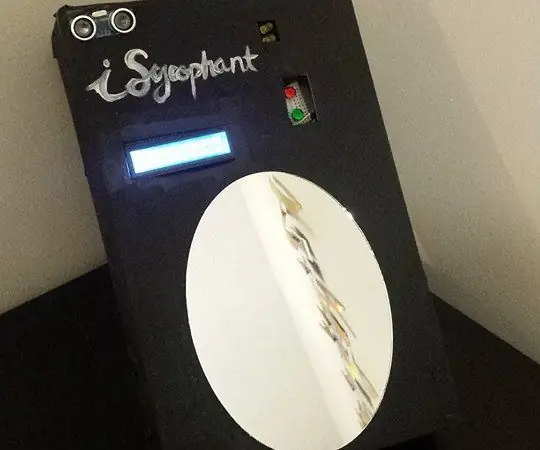
Inhoudsopgave:
- Auteur John Day [email protected].
- Public 2024-01-30 11:16.
- Laatst gewijzigd 2025-01-23 15:01.
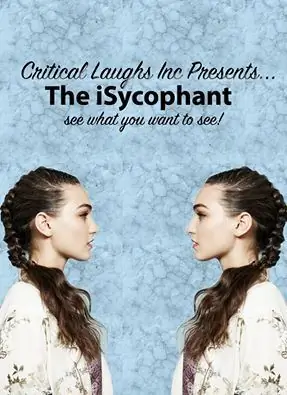

Hier leest u hoe u de iSycophant thuis opnieuw kunt maken! De iSycophant is een spiegel die een bemoedigende boodschap weergeeft, of je nu verdrietig of blij bent. Je drukt op een groene knop voor blij of een rode voor verdrietig. Als je de iSycophant verlaat, gaan gele lampjes branden, omdat hij wil dat je terugkomt.
Stap 1: Brainstormen
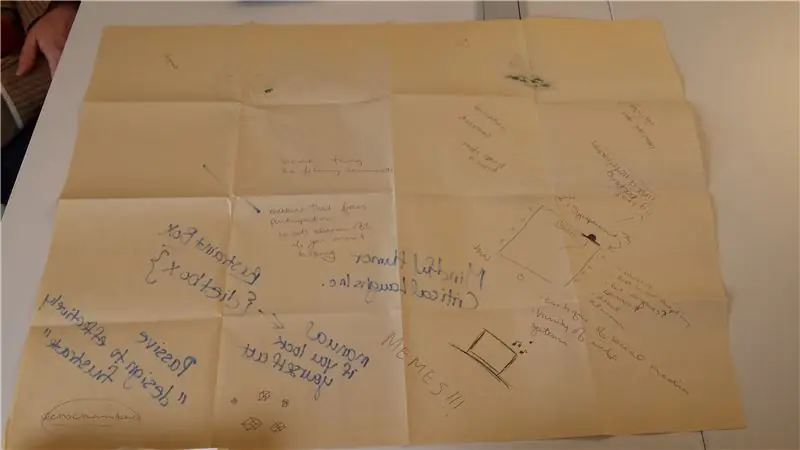
Stap 1: Verzamel/creëer een groep creatieve, slimme, aantrekkelijke mensen.
Stap 2: Pak een groot stuk papier en begin met brainstormen over ideeën.
Zorg ervoor dat je elke gedachte en elk idee opschrijft
Stap 3: Bedenk hoe technologie de laatste Amerikaanse verkiezingen heeft beïnvloed.
Wat heeft uw gedachten en meningen over de kandidaten en de resultaten beïnvloed?
Stap 4: Denk na over de invloed van sociale media op de politieke opinie.
- Hoe speelt de "echokamer" van sociale media een rol bij het valideren/afdwingen van onze overtuigingen over onszelf en over de wereld om ons heen?
- Denk je dat sociale media ons meer laten zien van wat we geloven/willen zien?
Stap 2: LCD-scherm en sensor
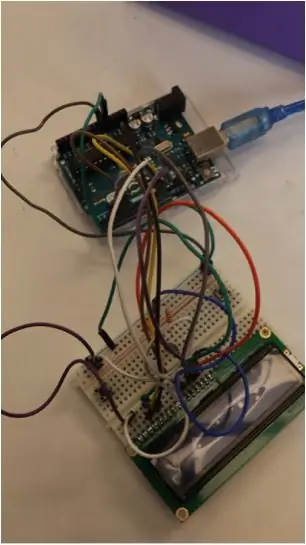

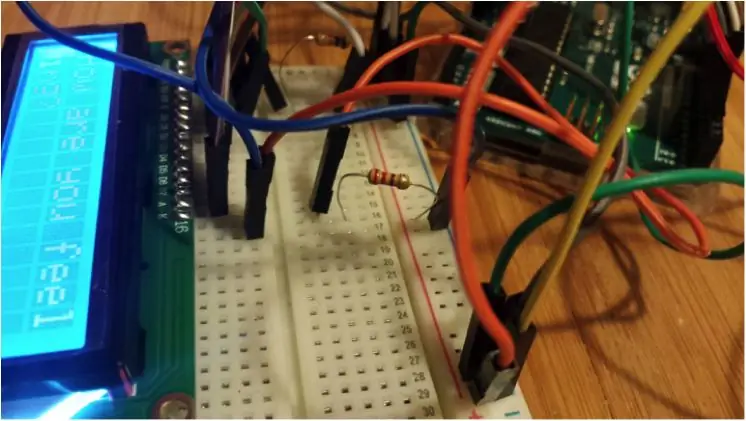
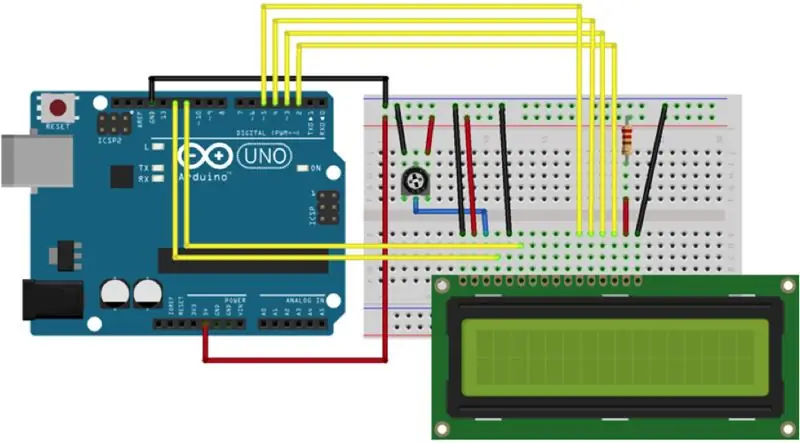
Breadboard
Stap 1:
Schaf de volgende materialen aan:
- Arduino
- Breadboard
- Aansluitdraden
Stap 2: Gebruik twee draden om de 5V-pin op de arduino aan te sluiten op de + rail op het breadboard en de GND-pin op de arduino op de - rail op het breadboard. Stap 3: Verbind de stroomrails van het breadboard door een draad aan te sluiten op elk van de twee + rails en de twee - rails
LCD scherm
Stap 1:
Schaf de volgende materialen aan:
- Breadboard aangesloten op ardunio
- LCD-scherm (compatibel met Hitachi HD44780 driver)
- 10k ohm weerstand
- 220 ohm weerstand
- Aansluitdraden
Stap 2: Sluit het LCD-scherm aan op het breadboard. Het is verstandig om hem dichter bij een rand te zetten, zodat je ruimte hebt om andere dingen op je breadboard te leggen. Zorg ervoor dat u de pinnen niet in de hoogspanningskabels steekt.
Stap 3: Sluit de volgende pinnen * aan op de Arduino met behulp van de aansluitdraden:
- LCD RS-pin naar digitale pin 12
- LCD Pin naar digitale pin inschakelen 11
- LCD D4-pin naar digitale pin 5
- LCD D5 pin naar digitale pin 4
- LCD D6 pin naar digitale pin 3
- LCD D7 pin naar digitale pin 2
*De labels met de namen bevinden zich op de arduiono en het LCD-scherm.
Stap 4: Sluit een draad van pin 3 van het LCD-scherm aan op een weerstand van 10k ohm. Sluit een draad van het achterste been van de weerstand aan op de negatieve voedingslijn.
Stap 5: Sluit de 220 Ohm-weerstand aan op de positieve voedingslijn, in lijn met pin 16 van de LCD-connector.
Diagrambron:
Houd er rekening mee dat het diagram het gebruik van een potentiometer laat zien in plaats van de 10k-weerstand.
Sensor
Stap 1:
Schaf de volgende materialen aan:
- Arduino en breadboard gebruikt om het LCD-scherm aan te sluiten
- Ping ultrasone afstandsmeter
- Aansluitdraden
Stap 2:
Sluit de volgende draden aan:
- Vcc-pin op de sensor naar de positieve voedingslijn van het breadboard
- Trigger pin naar de ~10 pin op de arduino
- Echo-pin naar de ~ 9-pin op de arduino
- De GND-pin naar de GND-pin op de arduino
Stap 3: Tweede breadboard, knoppen en LED's

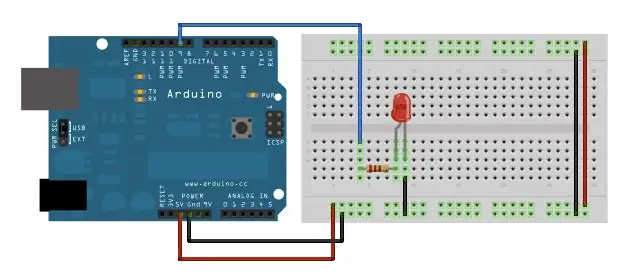
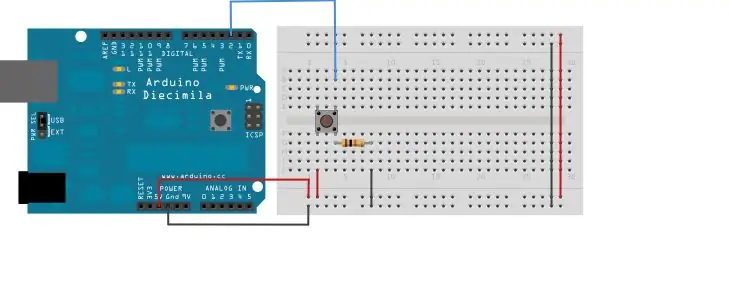
Het tweede breadboard aansluiten
Stap 1:
Schaf de volgende materialen aan:
- Breadboard
- Sluit draden aan
Stap 2: Verbind de stroom van het eerste breadboard met het tweede breadboard via de stroomrail, door een draad aan te sluiten tussen een + rail op de andere en een - rail op de andere.
Stap 3: Verbind de stroomrails van het breadboard door een draad aan te sluiten tussen de twee + rails en de twee - rails
Toetsen
Stap 1: Verkrijg de volgende materialen:
- Sluit draden aan
- 2 knoppen
- 2 weerstanden van 10k ohm
Stap 2: Steek aan één kant van het breadboard de twee knoppen in de rij 30-28 en 23-21 tussen de eindruimte met twee poten aan elke kant van het ravijn.
Stap 3: Plaats voor elke knop een weerstand van 10k ohm, op kolom g met een been in rij 28 en 25, en de tweede een been in rij 21 en 18.
Stap 4: Gebruik vervolgens een draad om kolom a, rij 28 met pin 7 op de arduino en kolom a, rij 21 met pin 8 te verbinden. Verbind met twee draden de twee benen van de twee knoppen die niet zijn verbonden met de weerstand op de + rail, en de twee benen van de twee weerstanden die niet zijn aangesloten op de knop op de - rail.
Schema:
LED lichten
Stap 1:
Schaf de volgende materialen aan:
- Sluit draden aan
- 2 gele led-lampjes
- 2 weerstanden van 10k ohm
Stap 2: Verbind aan de andere kant van het breadboard de kathode (kortere poot) van elke gele LED met rijen 7 en 4 in kolom b.
Stap 3: Plaats twee weerstanden van 10k ohm, met één tak van de weerstand in een clip parallel aan de anode (langere poot) en de andere weg van de LED.
Stap 4: Sluit een draad aan op een clip parallel aan elke poot van de ohm-weerstanden die niet zijn aangesloten op de LED en pinnen 6 en 13 van de Arduino. Sluit een draad aan op een clip parallel aan de kathodes van de twee LED's en de - rail.
Diagrambron:
Opmerking: het diagram toont de draad parallel aan de kathode die in de + rail gaat, maar we hebben hem in de - rail gestoken.
Stap 4: Coderen
Stap 1: Neem voordat u een regel code schrijft een pagina van Bruno Latour en begin met uzelf af te vragen wat een gedelegeerd menselijk personage zou moeten doen om uw technologie te laten werken. In het geval van de iSycophant zijn er twee primaire menselijke gedragingen nodig: aanhankelijkheid en niet-reflectieve overeenstemming. Beschrijf vervolgens deze functies in de eenvoudigst mogelijke bewoordingen alsof uw gedelegeerde menselijke karakter bijzonder dicht was: Aanhankelijkheid: wanneer de gebruiker niet in de buurt is, moet u reageren met een vorm van alarm of consternatie. Niet-reflecterende overeenkomst: in welke gemoedstoestand de gebruiker zich ook bevindt, zorg ervoor dat u die positie spiegelt en zelfs versterkt.
Stap 2: Gebruik de gegenereerde menselijke instructies om ze af te breken alsof uw gedelegeerde menselijke karakter een niet-menselijke logische machine is. Dit is de zogenaamde pseudocode:
Aanhankelijkheid:
Controleer continu of de Gebruiker in de buurt is.
Als de gebruiker in de buurt is, hoeft er niets te worden gedaan.
Als de Gebruiker afwezig of ver weg is, kan een vervelende aandachtsvormende reactie ontstaan.
Niet-reflecterende overeenkomst:
Bepaal de gemoedstoestand van de gebruiker.
Als de gebruiker tevreden is, bevestig dan opnieuw dat de wereld prachtig is.
Als de gebruiker verdrietig is, bevestig dan dat de wereld verschrikkelijk is.
Stap 3: Begin nu, gewapend met uw pseudocode, met het vertalen van elke afzonderlijke taak in een reeks bewerkingen die de Arduino kan uitvoeren met behulp van bijbehorende sensoren en displays. Verken code die anderen hebben gebruikt en aggregeer langzaam de bewerkingen met behulp van deze eenvoudige cyclus:
- Bedenk een manier om een functionele "stap" in code te vertalen.
- Zorg ervoor dat er een manier is om uw hypothese te bevestigen (door naar de DisplayPort te schrijven, de LED aan of uit te zetten of door de seriële monitor te bekijken).
- Schrijf de code en controleer, pas op voor ontbrekende tekens en typefouten, totdat de code is geslaagd.
- Upload de code naar het Arduino-bord. 5.
- Als de code werkt, gaat u verder met de volgende bewerking, zo niet, stel dan een hypothese voor waarom deze niet werkte. Dit is wat we de Arduino Programmer's loop noemen en het kan leiden tot ongelooflijke geavanceerde technologieën met tijd, geduld en toepassing.
Dit is wat we de Arduino Programmer's loop noemen en het kan leiden tot ongelooflijke geavanceerde technologieën met tijd, geduld en toepassing.
Stap 5: Montage

Inmiddels zou je de Arduino moeten hebben die aanhankelijkheid en niet-reflecterende overeenkomst repliceert. Het is nu tijd om de componenten in uw spiegel te monteren.
Stap 1: Meet waar de knoppen, lampjes, LCD-scherm en sensor op je spiegellijst komen te zitten.
Stap 2: Knip de gaten in het frame van de spiegel uit.
Stap 3: Lijm of plak je arduino op de achterkant van het frame zodat de componenten uit de gaten steken.
En voila! Je hebt nu een volledig functionele iSycophant!
Aanbevolen:
Een computer demonteren met eenvoudige stappen en afbeeldingen: 13 stappen (met afbeeldingen) Antwoorden op al uw "Hoe?"

Een computer demonteren met eenvoudige stappen en afbeeldingen: dit is een instructie over het demonteren van een pc. De meeste basiscomponenten zijn modulair en gemakkelijk te verwijderen. Wel is het belangrijk dat je er goed over georganiseerd bent. Dit zal helpen voorkomen dat u onderdelen kwijtraakt, en ook bij het maken van de hermontage e
PCB-ontwerp met eenvoudige en gemakkelijke stappen: 30 stappen (met afbeeldingen)

PCB-ontwerp met eenvoudige en gemakkelijke stappen: HELLO VRIENDEN Het is een zeer nuttige en gemakkelijke tutorial voor diegenen die PCB-ontwerp willen leren, laten we beginnen
Een video met gesplitst scherm maken in vier stappen: 4 stappen (met afbeeldingen)

Een video met gesplitst scherm maken in vier stappen: we zien vaak dezelfde persoon twee keer in een scène in een tv-toneelstuk. En voor zover we weten heeft de acteur geen tweelingbroer. We hebben ook gezien dat er twee zangvideo's op één scherm worden gezet om hun zangkunsten te vergelijken. Dit is de kracht van spl
Uw afbeeldingen opslaan voor uw taak: 4 stappen (met afbeeldingen)

Uw afbeeldingen opslaan voor uw taak: 1. Open een nieuw Google-document en gebruik deze pagina om uw afbeeldingen te beveiligen.2. Gebruik ctrl (control) en de "c" sleutel om te kopiëren.3. Gebruik ctrl (control) en de "v" sleutel om te plakken
Afbeeldingen alleen horizontaal of verticaal naadloos maken (voor "The GIMP"). 11 stappen (met afbeeldingen)

Afbeeldingen alleen horizontaal of verticaal naadloos maken (voor "The GIMP").: Als u de plug-in "Maak naadloos" in GIMP probeert, wordt de afbeelding zowel horizontaal als verticaal naadloos. Het zal je niet toestaan om het naadloos te maken in slechts één dimensie. Dit instructable zal je helpen om ima
